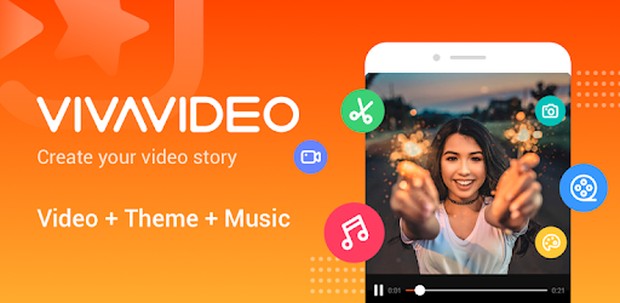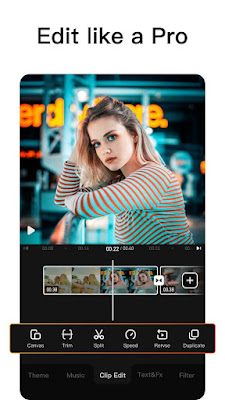Tutorial Menggunakan Viva Video Untuk Membuat Storyboard
Pasti ingin juga membuat video yang bagus. sekarang ini banyak aplikasi yang tersedia untuk membantu membuat video. Tentunya aplikasi yang mudah digunakan dan tidak ribet. Salah satu aplikasi unggulan yang dapat membantu lengkap dengan tutorial menggunakan viva video.
Tentu tidak asing dengan aplikasi viva video sebagai aplikasi yang digunakan untuk membuat video lebih menarik. viva video bisa digunakan pada HP Android jadi lebih gampang. Aplikasi dari viva video memberikan beberapa fitur menarik yang bisa untuk mengedit dan membuat video.
Mempunyai gambar-gambar atau beberapa foto bisa dibuat menjadi stroryboard yang unik serta menarik. Membuat storyboard dapat melalui tutorial menggunakan viva video sehingga hasilnya pun sesuai yang diinginkan. Storyboard merupakan sebuah kumpulan sketsa gambar atau foto dengan susunan berurutan yang disesuaikan dengan naskah sehingga cerita dapat tersampaikan.
Tutorial Menggunakan Viva Video Membuat Storyboard
Beberapa fitur menarik diberikan oleh aplikasi viva video untuk membuat storyboard yang menarik dan unik. Storyboard yang mengandalkan gambar dan foto bisa dibuat menjadi storyboard yang berbeda dengan yang lain. Dalam aplikasi ada fitur teks yang dapat digunakan lalu menggunakan filter juga serta ada dialog-dialog yang lucu.
Berikut tutorial menggunakan viva video untuk membuat storyboard secara sederhana pada Android :
1. Persiapkan Konsep
Agar mudah dalam tutorial menggunakan viva video membuat storyboard, alangkah baiknya jika mempersiapkan terlebih dulu konsepnya. Dengan konsep yang telah dipikirkan dan disiapkan secara matang akan memudahkan pembuatan storyboard. Misalkan konsep storyboard dengan tema romantis atau lucu.
2. Gambar atau Foto Dipersiapkan
Konsep dan tema storyboard sudah dipilih maka selanjutnya adalah mempersiapkan gambar-gambar atau foto-foto yang akan dimasukkan dalam video. Supaya mudah mencari dan mengambil gambar atau foto yang digunakan untuk membuat storyboard, sebaiknya dibuat folder khusus.
3. Dibuka dan Masuk ke Aplikasi Viva Video
Buka lalu masuk ke aplikasi viva video, setelah itu tampilan pertama ada dua pilihan yaitu “Edit” digunakan untuk mengedit foto yang sudah ada. Kemudian yang kedua yaitu “Slideshow” digunakan untuk membuat storyboard. Jadi, pada langkah turorial menggunakan viva video, menu yang dipilih adalah slideshow untuk membuat storyboard.
4. Pilihlah Gambar atau Foto
Memilih gambar-gambar yang sudah dipersiapkan dan diinginkan serta disesuaikan dengan urutan gambar yang ingin ditampilkan pada video ataupun storyboard. Untuk urutan disesuaikan selera, bisa mulai dari gambar 1, gambar 2 dan seterusnya sehingga menjadi tampilan urutan gambar di storyboard. Selesai memilih dan memasukkan lalu tekan “Done” pada bagian kanan.
5. Pilih Tema Storyboard dan Musik
Untuk tema tutorial menggunakan viva video sudah ada tema bawaan, pilih saja. Lalu musik juga sudah disediakan. Jika ingin mengganti musik tinggal mengedit dengan pilih menu “Music” lalu klik gambar tempat sampah di kanan bawah. Setelah itu klik “Tap to add music” pada bagian bawah di samping simbol music. Ada 3 menu pilihan yaitu : My Music, Downloaded, dan My Library.
Menambah musik yang sudah disipakan maka pilihke My Library akan tertera semua musik yang dimiliki pada ponsel. Pilihlah sesuai keinginan. Geser dua balok putih sebagai lagu pilihan untuk storyboard. Lalu klik “Add”.
6. Atur Durasi Storyboard
Langkah turorial menggunakan viva video untuk storyboard dengan mengatur cepat atau lambat durasi yang tersedia yaitu fitur “Duration”. Tinggal digeser sesuai keinginan.
7. Tambah Teks dan Dialog
Teks dan dialog sebagai pemanis storyboard maka pilih menu “Edit” bersimbol gunting. Lalu pilh fitur “Teks” kemudian klik “T+” pada bagian tengah bawah. Di sini bisa berkreasi teks dan dialog yang sudah disediakan oleh viva video.
8. Simpan dan Bagi Storyboard
Selesai sudah tutorial menggunakan viva video membuat storyboard, maka untuk menyimpan dan membagikan klik “Share” pojok kanan atas lalu klik “export to gallery”. Tunggulah beberapa detik.
Nah, itulah tutorial mengunakan viva video untuk membuat storyboard yang menarik dan unik sesuai keinginan.

Editor kepala di web SabineBlog.com yang bertugas mereview semua artikel sebelum publish di Web SabineBlog. Penulis Ahli di bidang Komputer, Teknologi, Smartphone dan Gadget Lainnya selama Puluhan Tahun.